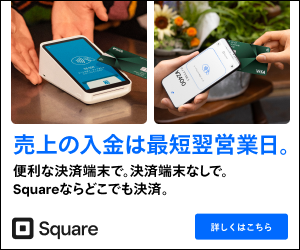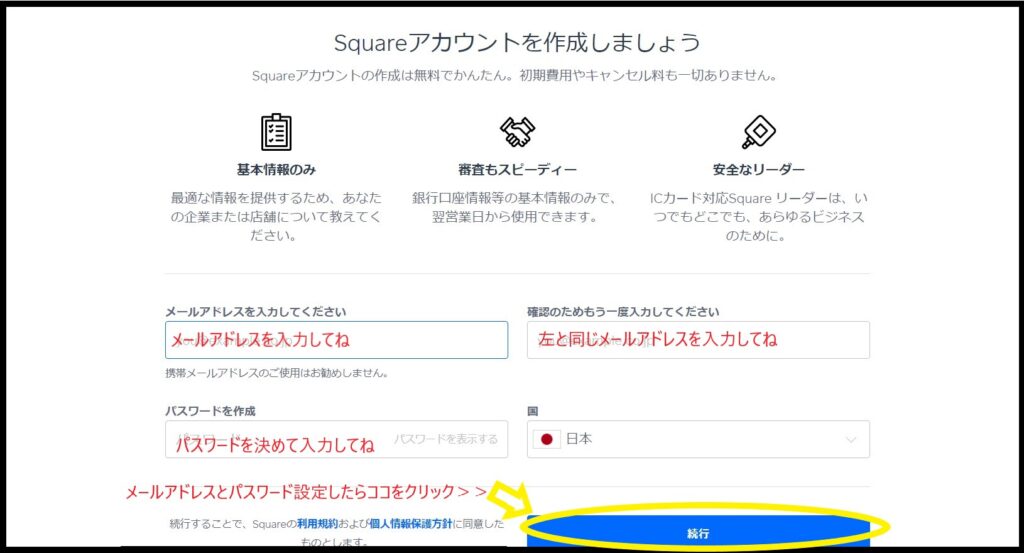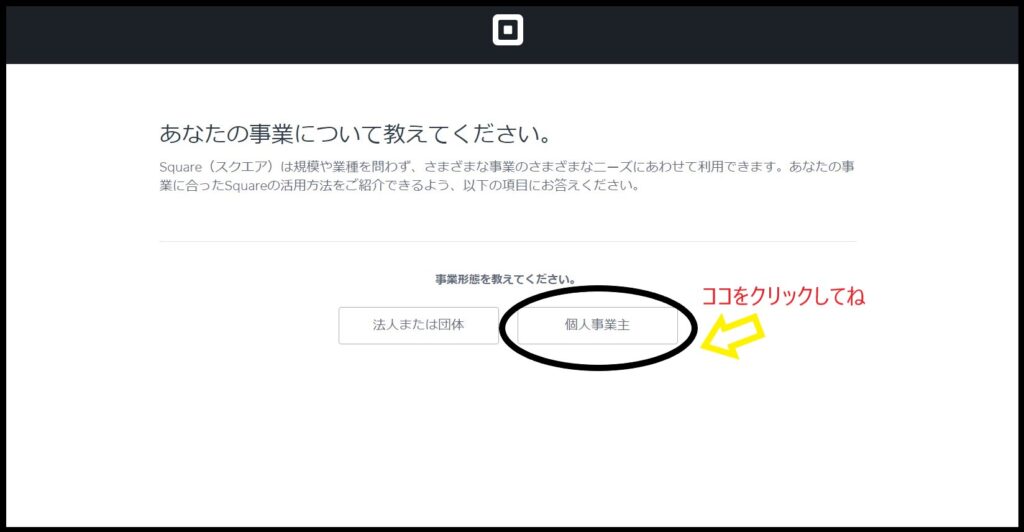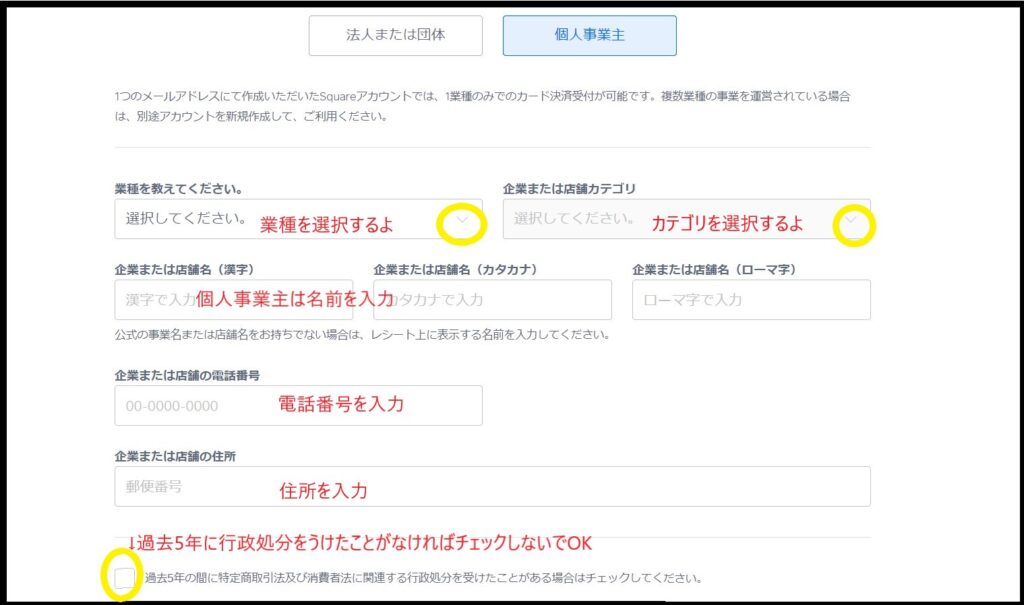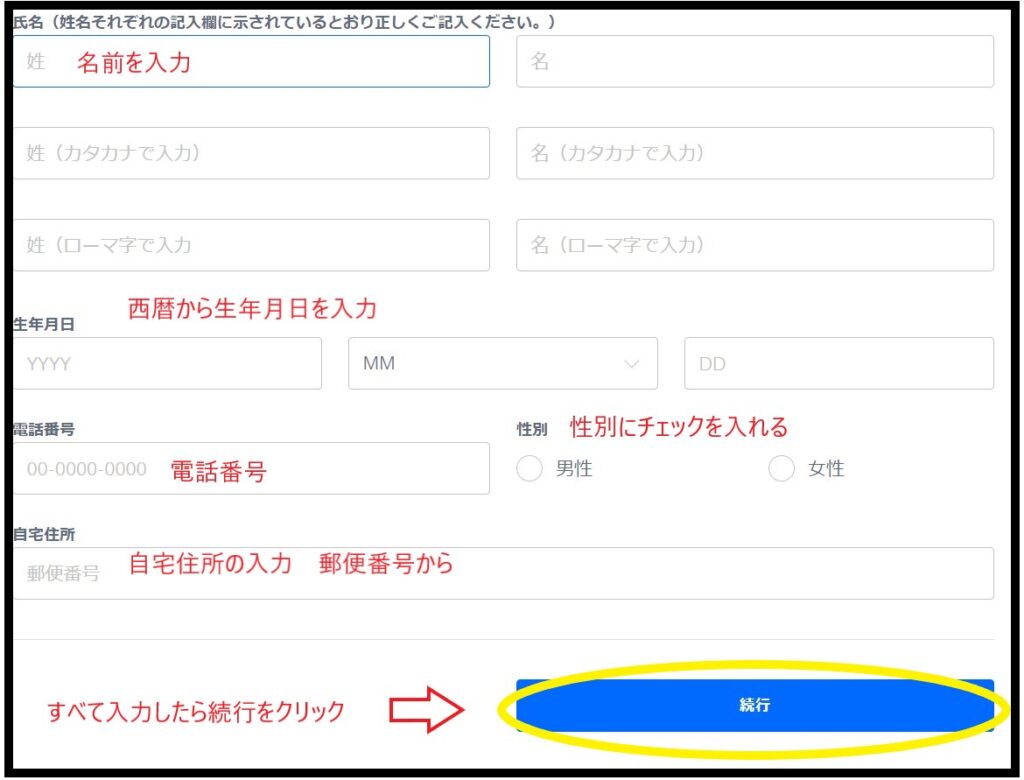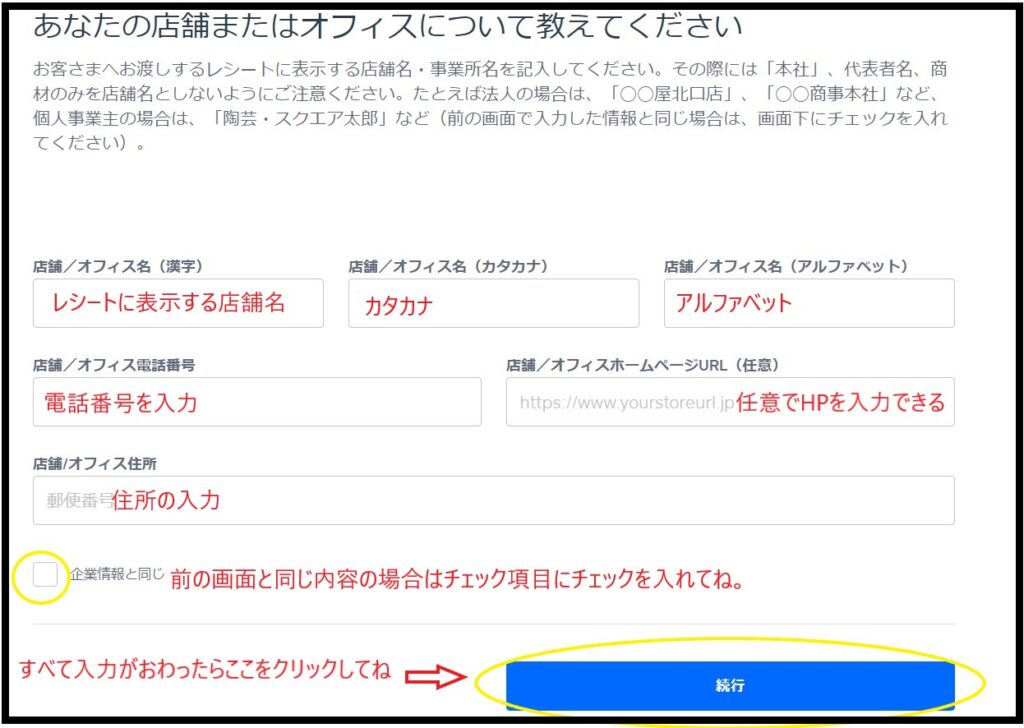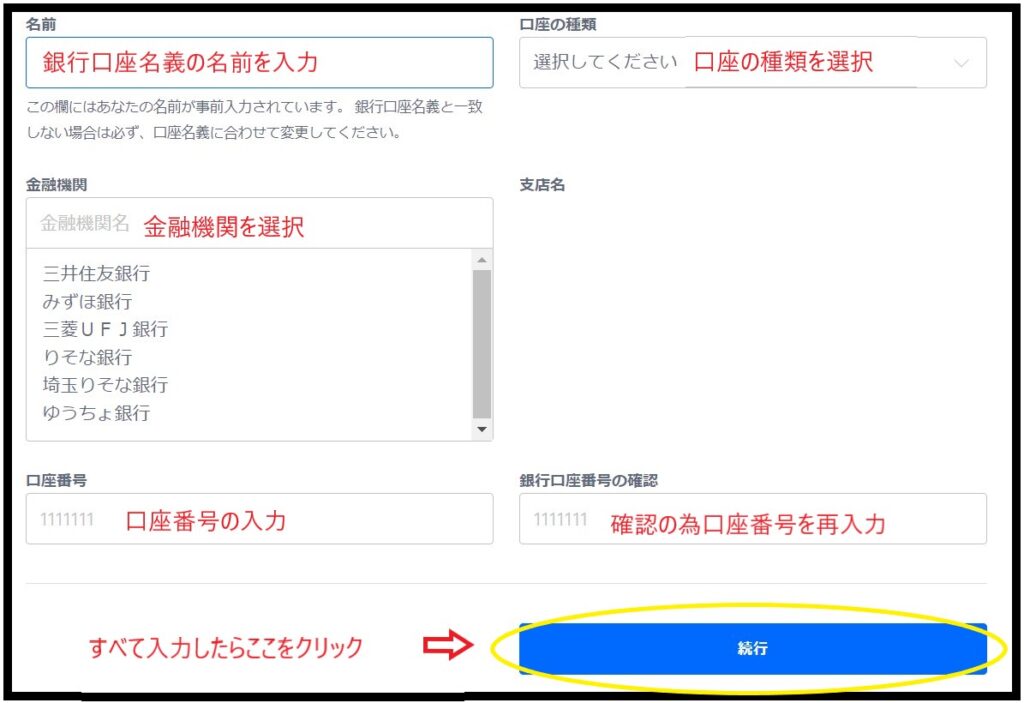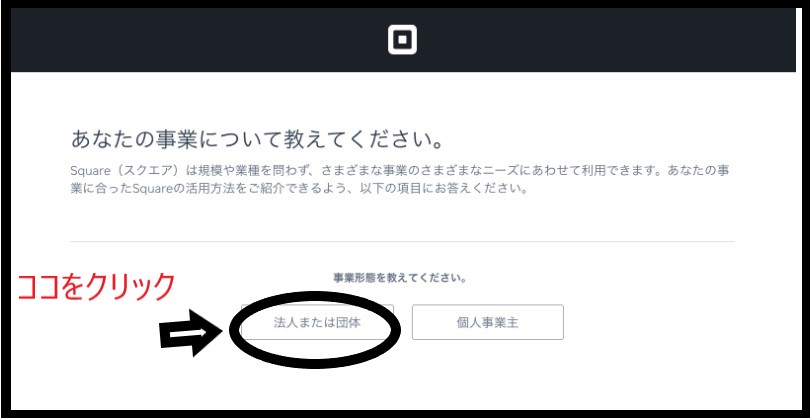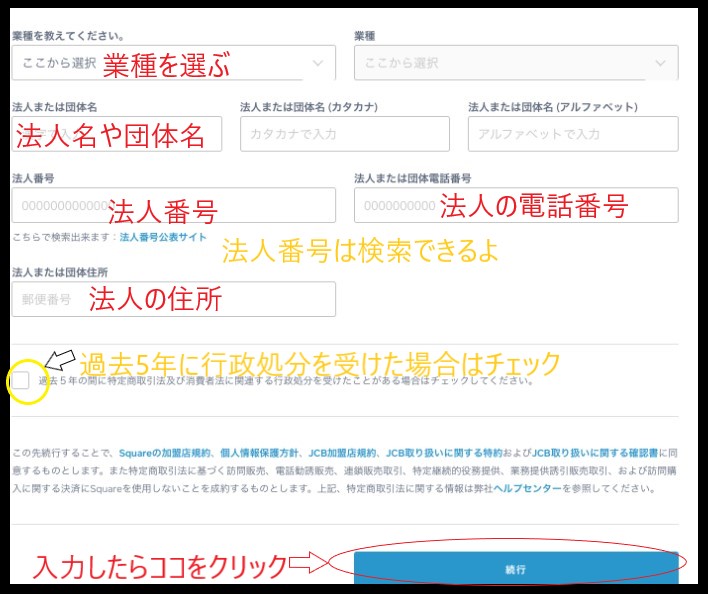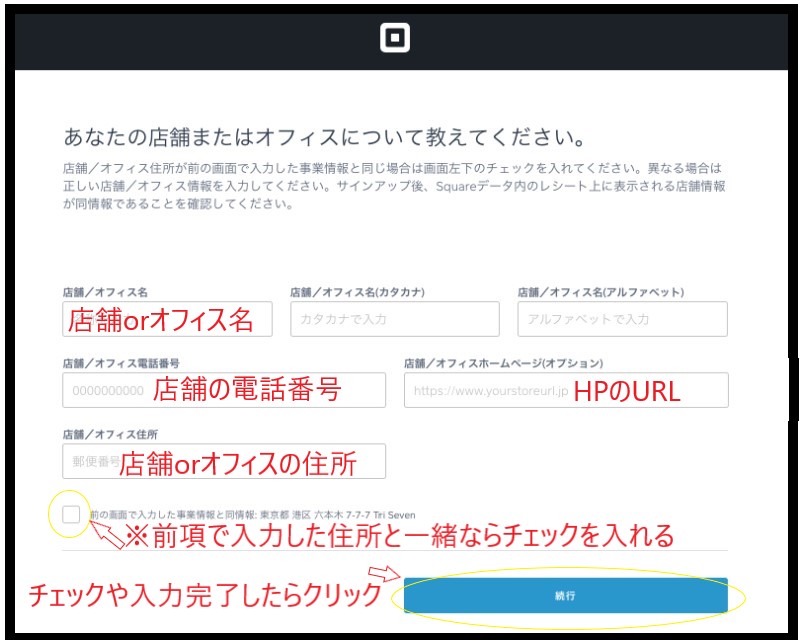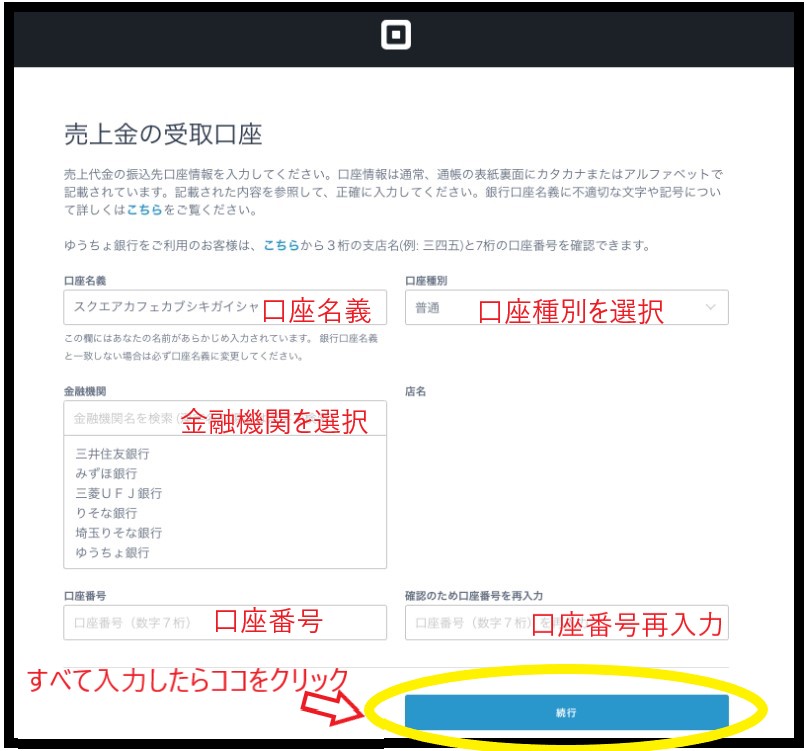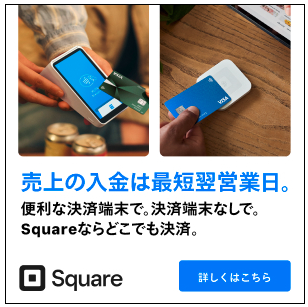スクエアから新たに発売された【スクエアレジスター】ってどんなの?何ができるの?
2024年3月21日にスクエアから新たに発売されたレジスター端末、『Square レジスター』はお店のレジ業務を
②スタイリッシュに
③早く
してくれる画期的なレジスターだよ。
Square レジスターを使うにはスクエアアカウントが必要です。
アカウント登録は無料で簡単にでき、
しかも、新規の方は、
クレジットカードが『2.5%』というのは、月額固定費が無料のサービスでは安いよ。
さらにスクエアは数か月ごとにキャンペーンが発表されているよ!はじめる前にチェックしておこうね。
【スクエアのキャンペーン情報】
スクエアは
知り合い紹介プログラム実施中
スクエアのキャンペーンについてくわしくはこちら>>
\かっこいいレジスターで会計スペースに革命を/
・スクエアレジスターの特徴
・スクエアレジスターの費用
・スクエアレジスターの仕様
・他社や他端末の比較
などスクエアレジスターについて徹底解説していくよ。
スクエアレジスター無料ではじめられる?【費用】を徹底解説

Square レジスターに必要な費用を紹介するよ。
| 費用項目 | 金額 | 備考 |
|---|---|---|
| レジスター購入費用 | 84,980円 | POSレジ機能付き決済端末 |
| 周辺機器 | レシートプリンターやバーコードスキャナ など周辺機器 | レシート用プリンターは Bluetooth接続可能 |
| 月額費用 | 決済端末買い切りで月額費用なし | |
| 決済手数料 | ・新規様はクレジットカード→『2.5%』 ・その他の決済→『3.25%』 | ※クレジットカードの 決済手数料が『2.5%』になるのは、 キャッシュレス決済額が年間3,000万円以上のお店が対象。 年間3,000万円を超える事業者様は、 決済手数料の個別相談ができる 年間3,000万円以上のお店専用の問い合わせフォームはこちら>> |
スクエアレジスターやスクエアのキャンペーンなどについてくわしくは別記事で紹介しているよ。

料金や費用を細かくみていこう!
\クレジットカードの決済手数料が『2.5%』/
\大型・多店舗経営店は決済手数料も個別相談が可能/
\無料でアカウント登録はこちら/
アカウント登録は無料
スクエアレジスターでPOSレジやキャッシュレス決済を利用するには、まずスクエアのアカウント登録が必要だよ。
アカウント1つ持っているだけで様々な無料サービスが利用できます。
有料プランがあるサービスも無料プランがあるから試しに使ってみて損はないよ。
スクエアアカウントがあるだけで無料でできることは下記のようにたくさん。
・予約管理、スタッフ管理
・オンラインストア、リンク決済、請求書決済など
レジスターなどの決済端末を購入する、しないに関わらず、持っていると便利な【スクエアアカウント】

レジスターを買うか決める前からアカウント登録だけでもしておくと、買いたいときにすぐ買えて、はじめたいときにすぐにはじめられるから安心だよ。
\まずはアカウントだけでも作っておこうね/
スクエアレジスターの費用
スクエアレジスターの気になる費用は買い切りで、
お客様用画面の大画面デュアルスクリーンや決済端末内蔵なので、iPadなどをPOSレジ端末として使う場合に比べて費用はだいぶ安く、お得にはじめられる価格だよ。
スクエアのキャンペーンやクーポンなどお得にはじめられる方法についてくわしく別記事をチェックする。

他社レジスターやiPadをPOSレジ端末として使う場合の費用感との比較はすぐ後の項目で紹介しているよ。
周辺機器の費用
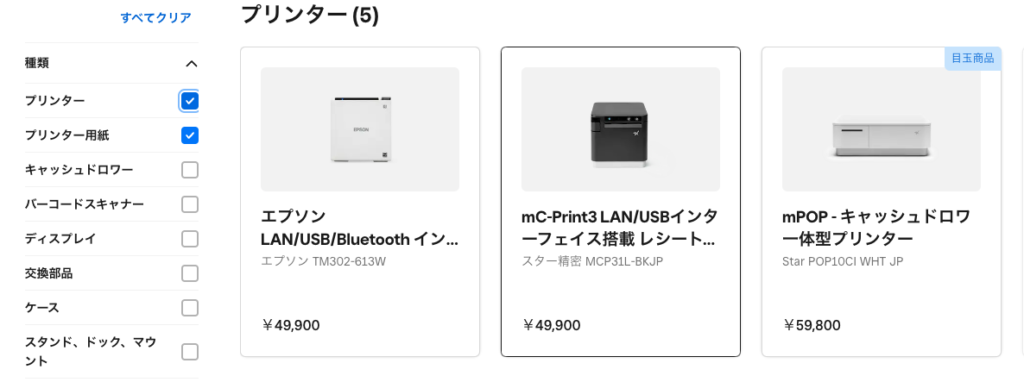
スクエアレジスターと連携させて、
スクエアレジスターと連携できるからどうかなどもすぐにわかるから、周辺機器はスクエア公式ページからチェックしてみてね。
| プリンターの費用感 | エプソンTM302-613W 49,900円 | スター精密 MCP21LBーBK JP 49,900円 |
| バーコードリーダーの費用感 | USBバーコードスキャナ Symbol LS2208ーUSBRーBLKーWOM 19,800円 |
月額費用
スクエアレジスターは買い切りだから、
費用が必要になるのは、
・リテールPOSレジやレストランPOSレジのプランを『有料プランにした場合』
のみ。
ちなみに売上金の振込手数料はどの銀行を指定しても無料だから、かなり助かるよ。
スクエアレジスターの決済手数料は、年間のキャッシュレス決済額によって変わるよ。
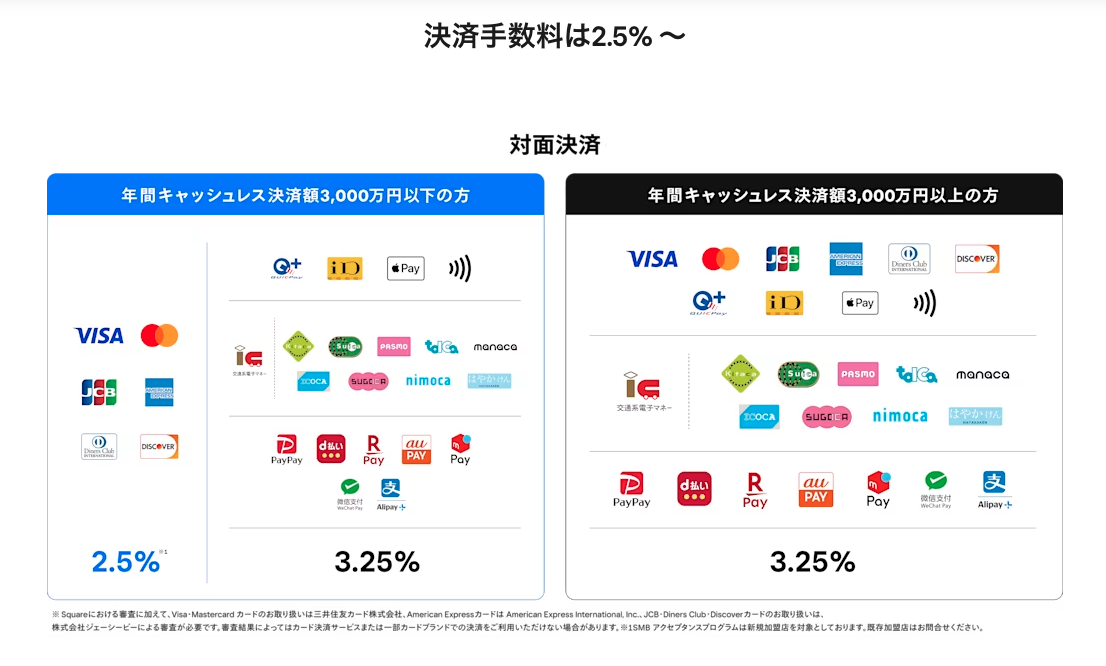
\年間3000万円未満のお店の決済手数料/
| VISA、MasterCard JCB、AMEX、Discover Diners | 2.5% |
| その他のクレジットカード決済、QRコード決済 交通系IC、QUICPay、iD | 3.25% |
POSレジのプランは、
| POSレジ名 | 月額利用料 | 備考 |
|---|---|---|
| スクエアPOSレジ | 無料 | 無料プランのみ |
| リテールPOSレジ | フリー:無料 プラス:6,000円 プレミアム:カスタム対応 | 小売業に特化したPOSレジ |
| レストランPOSレジ | フリー:無料 プラス:13,000円 プレミアム:カスタム対応 | 飲食業に特化したPOSレジ |

スクエアは月額利用料がほとんどかからないからとっても助かるよ。
\買い切りだから月額費も抑えられて安心/
他社レジスターとの費用感比較
他社のオールインワン決済端末やレジスターと費用感を比較した場合の一覧表を作ったので参考にしてみてね。
| スクエアレジスター | Toshiba | stera pack
| エアペイ
| スマレジ
| |
|---|---|---|---|---|---|
| 費用感 | 端末料金:84,980円 プリンター付きで134,980円 | 初年度は236,000円〜 端末:200,000円〜 カードターミナルは 月額3,000円 | 2つのプラン ①【スタンダードプラン】 初年度無料 2年目から月額:3,300円(税込) ②【スモールビジネスプラン】 初年度無料 2年目から月額:3,300円(税込) ※翌年度以降は直近1年間の 累計キャッシュレス売上が 3,000万円以上の場合、 サービス利用料が永年無料 ※全てのプランが3年契約 3年未満の解約でも45日以内に決済端末 を返却することで解約違約金は免除される stera packのお得情報について くわしくは別記事をチェック>> | iPad購入費 カードリーダー購入費 レシートプリンター購入費 ※キャンペーン中は端末が無料 | iPad購入費 スマレジ月額利用料 (無料〜15400円) 決済端末(PAYGATE)は 月額利用料3,300円 |

月額利用料を取るか、買い切りを取るか。買い切りの場合はキャンペーンを利用してお得な時にはじめたいよね。
スクエアレジスターとは?POSレジ機能や特徴を3つのポイントでわかりやすく

スクエアレジスターの特徴は、
②『スタイリッシュ』なデザインでお店のレジカウンターを素敵に
③会計・導入・入金が『早く』お店の業務効率化にもピッタリ
しかも、スクエアレジスターは2年間の製品保証が付いているから、使い続けていくのも安心できるよ。
購入30日間は開封済みでも全額返金保証付きです。

安心して購入することができるね!
①かんたんに設定や操作ができる
スクエアレジスターは、
【設定も操作もスムーズでかんたん】
理由は、『POSレジの操作や設定がかんたん』なだけでなく
『POSレジが内蔵されているため、レジスター1台ですぐにでも様々な決済に対応可能』だから。

レジスター1台の操作にさえ慣れておくとOKで、他の決済端末などの操作を覚える必要がないからだよ。
利用できる決済の種類は、
・電子マネー、QRコード決済の受付も対応
・お客様用画面も搭載
レジ周りの機器を減らし1台の端末の操作のみで会計が叶うから、とっても『かんたん』で便利だよ。
②シンプルでスタイリッシュなデザイン

複数の決済端末やレジスター端末、QRコードリーダーなど種類を置きすぎて、レジ周りがゴチャついていませんか?
スクエアレジスターの見た目は、スクエア特有のシンプルなデザインでとても『スタイリッシュ』
お店のレジカウンターを素敵に演出してくれるよ。
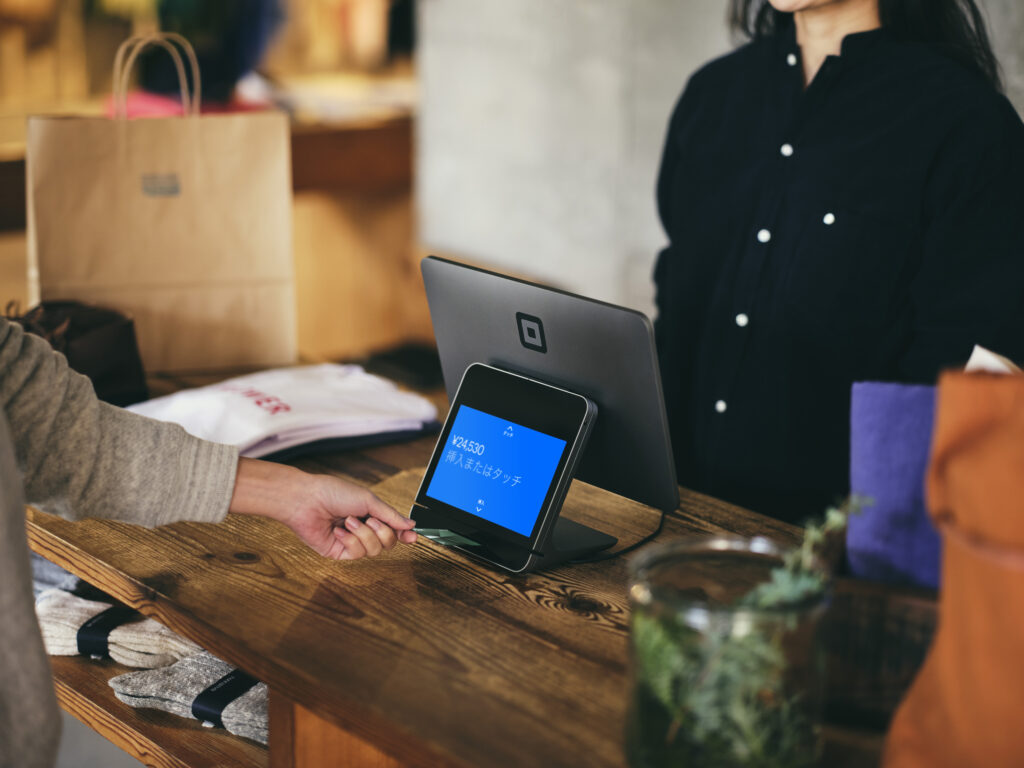
お店の雰囲気を壊すことなく、どんなお店にも溶け込めるような無駄のないデザインは、
スクエアが『デザインから製造まで独自に手がけた製品』だからこそです。

高品質な素材のみで作られ洗練されたスクエアレジスターは、使うお店の魅力を最大限に引き出してくれそうなカッコ良さがあるね!
③スクエアレジスターだから叶う3つの『早さ』
スクエアのレジスターだからこそ叶う『3つの早さ』があるよ。
②導入が早い
③入金が早い
レジ業務を円滑に進めたいお店、入金サイクルを短くしたいお店、
キャッシュレス決済やPOSレジを”早く”はじめたいお店は【スクエアレジスター】がピッタリだよ。

一つずつ見ていくね。
会計が早い

POSレジと連動する画面が「店員さん側」と「お客様側」と両方ついているから、
注文受付から決済までを一瞬で済ませることができるよ。
前の項目でも紹介した、決済端末もレジスター1台で叶うから会計スピードも早くなります。
導入が早い
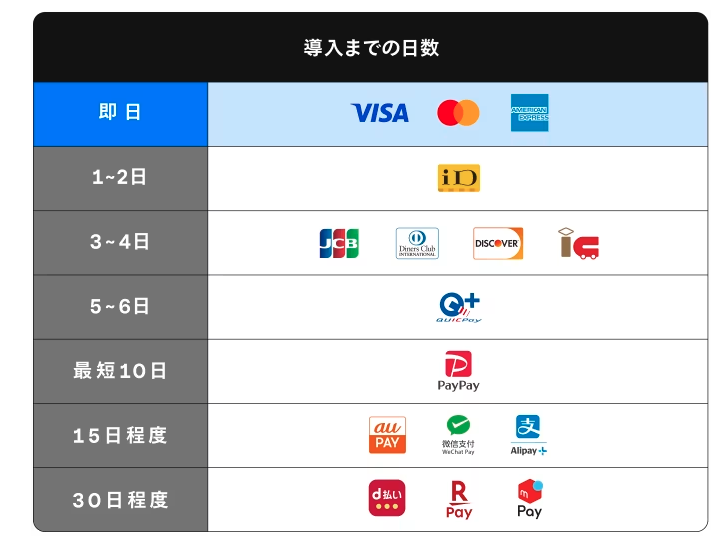
キャッシュレス決済をはじめたい場合、どの決済端末を選んでも審査などで導入スピードが遅くなりがちです。
2〜3ヶ月かかるところもザラにありますが、
スクエアは、アカウント登録のお申し込みから最短当日でキャッシュレス決済の審査結果が出るよ。
審査のスピードがめちゃくちゃ早いから、スクエアレジスターを箱から取り出してすぐに使いはじめることができます。
キャッシュレス決済を急いで導入したいお店にはピッタリ!
また、ものすごく急いでいる場合は、決済端末を購入せずにお手持ちのスマホが決済端末になる【スマホでタッチ決済】だと、めちゃくちゃ早く導入できるよ。
決済端末が不要だから、初期費用なしではじめることができるよ。
「スマホでタッチ決済(旧Tap to Pay)」は無料アカウント登録し、審査に通過、アプリをインストールして利用できます。
予備として利用するのもアリ、試しに利用してみるのもアリ、
「今すぐキャッシュレス決済を導入したい人」「決済端末なしでキャッシュレス決済を導入したい人」
「決済端末を持ち運びたい方」にピッタリだよ。
スクエアのスマホでタッチ決済(旧Tap to Pay)についてくわしくは別記事で紹介しているからチェックしてみてね。
他の決済代行会社の審査がどのくらいかかるか興味のある方は、
決済代行サービス5社をキャッシュレス決済の審査の早さや導入スピードを比較した記事もあるから、詳しく知りたい方はチェックみてね。
\急いで導入でもスクエアがいいよ/
入金が早い
スクエアは売上金の入金が『最短翌営業日』
「キャッシュレス決済は入金サイクルがかかるから資金繰りが不安…」
などの理由ではじめられていなかったお店にもスクエアレジスターはピッタリです。
『最短翌営業日』に自動的に入金されているだけでなく、どこの銀行を指定しても振込手数料が無料なところもかなり魅力的なポイントだよ。
入金サイクルや振込手数料を5社でランキング比較した記事もあるからよかったらチェックしてね。
\会計・入金・導入が早いスクエアレジスター/
スクエアレジスターはどんなことができる?仕様をまとめたよ

スクエアレジスターって実際にどんなことができるのか?逆にできないことは何か?
下記にまとめたよ。
・スクエアPOSレジが内蔵されている(スクエアリテールPOSレジ、レストランPOSレジ利用可能)
・大画面のデュアルスクリーン内蔵(お客様用画面)
・様々な決済に対応(決済端末として使える)
タッチ、差し込み、PIN、スワイプ決済に対応
電子マネー、PayPayの受付可能
・Wi-Fi接続、イーサネット接続可能
・スクエアロイヤリティー搭載
・2年間の保障付き(翌営業日商品取り替え対応)
・レシートプリンターやバーコードリーダーと接続可能
・他社のPOSレジを利用すること
・レシートプリンターは内蔵されていないから別途購入して接続が必要
iPadなど別途購入してPOSレジとして活用や決済端末を別途用意する必要がないことが魅力だよ。
スクエアレジスターとスクエアスタンドなど他端末と違いを比較表で解説
スクエアはスクエアレジスターの他にも決済端末やPOSレジとして利用できるスクエアスタンドがあります。
それらを比較一覧表で下記にまとめたよ。
| 端末名 | 主な機能 | 端末費用 |
|---|---|---|
| Square レジスター | ・お客様用画面のデュアルモニター付きの 決済端末 ・スクエアPOSレジが内蔵されている ・箱から出してすぐ使いはじめることができる ・レシートプリンターやバーコードリーダー は別途購入が必要 | 84,980円 |
| Square ターミナル | ・レシートプリンターが内蔵されている決済端末 ・Wi-Fi環境なら持ち運んでテーブル決済が可能 | 39,980円 |
| Square スタンド | ・別途お持ちのiPadや購入したiPadを 設置して使えるレジスタンド ・決済端末が内蔵されている ・端末の画面を回転させてお客様用ディスプレイとして 使える ・レシートプリンターやバーコードリーダーは 別途購入が必要 ・iPadを設置して使うため、他社のPOSレジの利用も可能 | 29,980円 |
| Square リーダー | ・スマホとBluetooth接続して 持ち運んで使えるカードリーダー型の決済端末 ・レシートプリンターが必要な場合は別途購入必要 | 4,980円 |
| スマホでタッチ決済 | ・お持ちのスマホ(AndroidやiPhone)を決済端末として使える ・クレジットカードのタッチ決済やQRコードの決済受付が可能 | 0円 |
スクエアレジスターと似ているものとして、スクエアスタンドがあるよ。
違いは、
【スクエアレジスター】はお客様用画面が内蔵されていることと、iPadなど設置不要でそのままレジスターとして利用できること。
【スクエアスタンド】はiPadを設置して使うため、iPadが必須になります。
お客様用画面は端末画面を回して利用することになるよ。
iPadを使うからスクエアPOSレジだけではなく、他社のPOSレジも利用することができます。
\キャンペーンが豊富なスクエアをはじめる/
スクエアレジスターと他社のレジスターを比較表で比較
次は、POSレジが利用できる他社の決済端末とスクエアレジスターを比較一覧表にまとめたよ。
| 決済代行会社 | 特徴 | 決済手数料 | 入金 | セットアップ時間 |
|---|---|---|---|---|
| スクエアレジスター | ・お客様用画面が内蔵 ・POSレジ内蔵 ・決済端末内蔵 ・レシートプリンター 別途購入必要 | ・年間キャッシュレス決済が3,000万円未満の事業者は、 クレジットカードの決済手数料が『2.5%』 その他の決済は『3.25%』。 ・年間キャッシュレス決済が3,000万円以上は、 個別に決済手数料の相談が可能。 専用フォームからの登録が必要>> | 最短翌営業日 | 最短即日 |
| Toshiba TEC | ・大手企業の安心感 ・レジスター市場に早期で参入 ・業界知名度が高い | 平均3.3% ※製品、売上によって異なる | 要問い合わせ | 要問い合わせ |
| stera pack
| ・レシートプリンター内蔵 ・レシートロール紙無料 ・安心のサポート ・お店ポケットなどの アプリも利用可能 | プランによって異なる。 【スタンダードプラン】 ・VISAとMasterCardは『2.70%』 ・その他『3.24%』 【スモールビジネスプラン】 ・VISAとMasterCardは『1.98%』 ・JCB,AMEX,Diners,Discoverは『2.48%』 ・その他『3.24%』 | 選べる4種類の 入金サイクル ①毎日締め 2営業日後払い ②月6回締め 2営業日後払い ③月2回締め 2営業日後払い ④月2回締め 15日後払い | 約1ヶ月半 |
| エアペイ
| ・iPadやiPhoneとBluetoothで 接続して使う カードリーダー型決済端末 ・レシートプリンター 別途購入必要 ・持ち運び可能 | 【通常プラン】 クレジットカード・電子マネー →3.24% QR・交通系電子マネー →2.95%(税込3.24%) 【決済手数料ディスカウントプログラム】 クレジットカード →『2.48%』 | 最大月6回 | 申し込みから 約2週間 |
| ・レシートプリンター内蔵 ・POSレジ機能内蔵 ・4G回線もWi-Fiも利用可能 ・持ち運び可能 | クレジットカード:1.98%〜 電子マネー:3.24% QRコード:2.00%〜 | クレジット、 電子マネーは 月2回 QRコードは 月1回 | 申し込みから 約3週間 |

お店に合った決済端末が見つかりますように。
スクエアレジスターは他社と比べても『導入スピード』や『入金サイクル』が早いことがわかるよ。
\スタイリッシュなレジスター/
スクエアレジスターのはじめ方
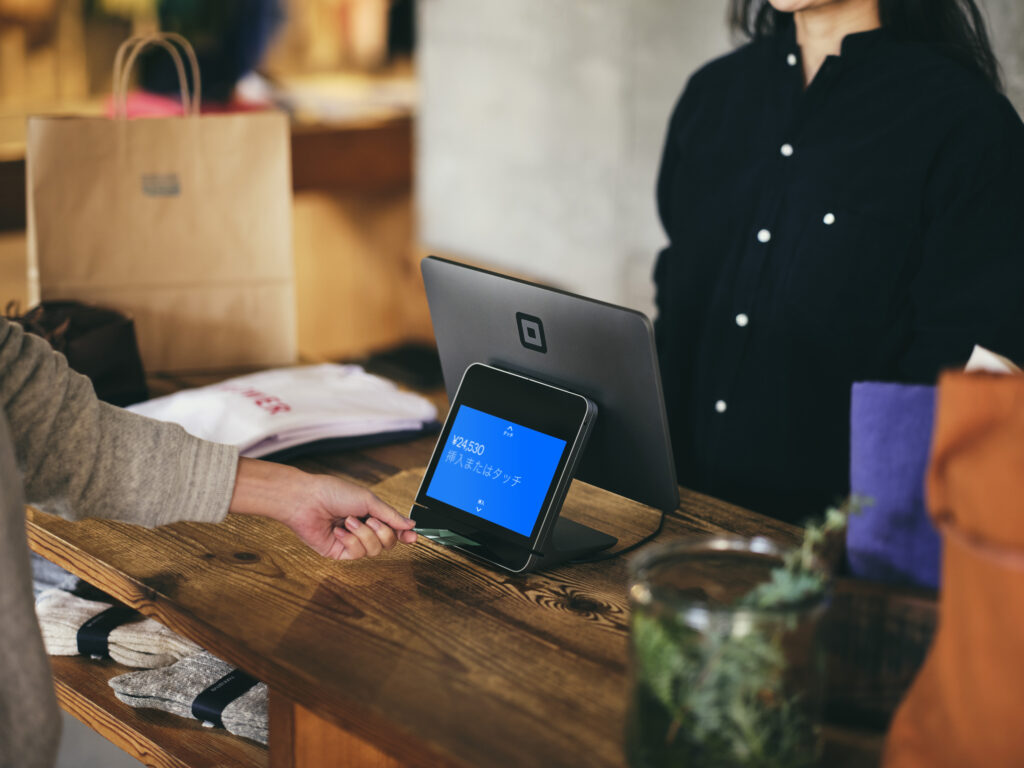
スクエアレジスターをはじめるための流れは下記、
②スクエアアカウント登録をする
③審査に通過
④スクエア公式ショップからスクエアレジスターを購入
スクエアアカウント登録はWEBで簡単に、15分ほどでできるよ。
申し込みができると自動的に審査に進み、結果は最短即日でメールが来るよ。
審査に通過したら、スクエアレジスターを購入して届き次第すぐに使い始めることができるよ。
①無料でアカウント登録
スクエアレジスターを使うにはスクエアアカウント登録をする必要があるよ。
法人と個人と入力方法が変わるから、それぞれ紹介するね。

ネットで簡単にサクッとできちゃうよ。
【個人】でアカウント登録する方法
個人でスクエアアカウントを登録するときの方法をまとめたよ。
- ステップ1スクエア公式ページからアカウント登録する
まずはスクエアの公式ページにアクセスします。
スクエア公式ページはこちら>>
無料アカウント作成をクリックするよ。
- ステップ2メールアドレスとパスワードを登録
メールアドレスとパスワードを入力して登録。
国のところは「日本」を選択してね。
- ステップ3個人事業主をクリック

個人事業主として開業届を出していない個人でも申し込みできるから安心してね。
- ステップ4個人情報の登録①
情報を入力してクリックするだけ。
・業種を選ぶ
・カテゴリを選ぶ
・「企業または店舗名」のところで個人事業主は名前を入力
・電話番号と住所を入力
→「続行」をクリック
- ステップ5個人情報の入力②
情報を入力していくよ
・名前を入力(屋号ではなく登録者個人の名前)
・生年月日
・電話番号
・性別
・自宅住所
→「続行」をクリック
- ステップ6店舗情報の入力
レシートに表示されるお店の情報を入力していくよ。
・商材とお店名を入力 ※例「陶芸:スクエア太郎」
・住所や電話(前画面と同じ内容なら画面下にチェックを入れる)
→全て入力したら「続行」をクリック
- ステップ7口座情報の登録
売上金が振り込まれる口座情報を登録するよ。
・銀行口座名義と一致する口座名義を入力
・口座の種類を選択
・金融機関を選択
・口座番号の入力
→全て入力したら「続行」をクリック
【法人】でアカウント登録する方法
法人でアカウント登録する方法をまとめたよ。
- ステップ1スクエア公式ページからアカウント登録する
- ステップ2メールアドレスとパスワードを入力
メールアドレスとパスワードを入力して登録するよ。
国は「日本」を選択したら「続行」をクリックしてね。
- ステップ3法人または団体をクリックする
事業形体を個人か法人か選ぶページになるので、「法人または団体」をクリックする。

- ステップ4法人情報の入力
必要情報を入力していくよ。
・業種を選択
・法人名や団体名を入力
・法人番号を入力→国税庁法人番号検索サイトで調べられるよ>>
・法人の電話番号
・法人の住所
→すべて入力したら「続行」をクリック
- ステップ5代表者情報を入力
代表者の必要事項を入力してくよ。
・代表者氏名
・代表者生年月日
・代表者電話番号
・代表者自宅住所
・性別
→すべて入力したら「続行」をクリック
- ステップ6店舗やオフィスの情報を入力
レシートに表示される情報になります。
前の項目と同じ情報だったら下のチェック項目にチェックを入れるよ。
違う場合は下記を入力してね。
・店舗名
・店舗電話番号
・店舗やオフィスの住所
・店舗やオフィスのHP
→全て入力したら「続行」をクリック
- ステップ7口座情報の登録
売上金の受け取りをする銀行口座情報を入力していくよ。
・口座名義
・口座種別を選択
・金融機関を選択
・口座番号を入力
→すべて入力できたら「続行」をクリック
スクエアのアカウント登録や申込方法、必要書類について詳しくは別記事でも紹介しているからよかったらチェックしてね。
②スクエアレジスター購入方法
アカウント登録が完了したら、スクエア公式ショップから購入できるよ。
スクエア公式ショップから決済端末を購入方法をまとめたよ。
- step1スクエア公式ページからログインする
スクエアショップで決済端末を購入することができるよ。
アカウント登録すればログインすることができるよ。
- step2スクエアアカウントページからスクエア公式ショップにいく
スクエアアカウントにログインしたら、アカウント名をクリックすると『周辺機器の購入』ボタンをクリックしてね。

- step3スクエアレジスターを選ぶ
『今すぐ購入』をクリック
購入ページで『カートに追加』をクリックする - step4決済端末を購入
スクエアレジスターはスクエアアカウントを持っていればセットアップもすぐできます!
箱からすぐに使いたい方にはおすすめだよ。
\スクエアレジスターをはじめる/
スクエアレジスターがおすすめのお店

スクエアレジスターがおすすめなお店を箇条書きでまとめたよ。
・レジカウンターもおしゃれに、お店の世界観を大事にしたいお店
・お会計の時間を素早くしたいお店
・売上金の入金を早くしたいお店
・急いでキャッシュレス決済とPOSレジをはじめたいお店
レジスターのデザインがすごくカッコよくて、お店の世界観を大事にしているお店には本当にピッタリだよ。
導入までのスピードも早く、アカウント登録から審査までは最短当日、レジスターを購入し届き次第すぐにセットアップができるから急いでいるお店にもおすすめだよ。
\スクエア公式ページからアカウント登録する/
スクエアで利用できるおすすめサービス
スクエアはアカウント1つで、いろんなサービスが利用できるよ。
スクエアのおすすめサービスをまとめたよ。
【スクエア資金調達】
15,000円〜3,000万円の範囲で事業規模に応じた資金調達ができるサービスがある。
<備品や機材の故障で急遽費用が必要になった>
<繁忙期で一時的に仕入代がかさんだ>
こんな時に便利で助かるサービスだよ。
※加盟店様向けの招待制サービスで、スクエアから案内が来た加盟店様のみ利用可能
スクエア資金調達についてくわしくはこちら>>
【スクエア請求書】
スクエアは電子請求書が発行できる『スクエア請求書』が利用できるよ。
24時間いつでも送付・決済の受付ができ、メールやSMSで簡単に決済リンクが送れるから商売の幅が広がります。
定期請求書機能を使えば継続的な支払いにも対応できるよ。
スクエア請求書についてくわしくはこちら>>
【スマホでタッチ決済】
iPhoneやAndroidスマホが決済端末になるサービスが利用できるよ。
クレジットカードのタッチ決済やモバイルウォレットに対応可能。
必要な費用は決済手数料のみで決済端末の準備がいらないから急いで導入するのにも便利です。
<イベント出店やマルシェで持ち運びできる決済端末が必要>
<手軽に持ち運びできる決済端末が欲しい>
そんな方にもおすすめのサービスです。
スマホでタッチ決済についてくわしくはこちら>>
【オンラインショップ開設も無料】
オンラインショップも無料で作れるから、オンライン販売もスタートできるよ。
スクエアPOSレジとの一元管理もできるから便利です。
スクエアのオンライン決済についてくわしくはこちら>>
スクエアはいろいろサービスが利用できるから、上手に活用することでお店運営がより便利になるよ。
アカウント登録は無料ででき、簡単にはじめられるから試してみてね。
スクエアレジスターの終了したキャンペーン
スクエアレジスターは過去にキャンペーンをしていたよ。
過去のキャンペーンは、
・秋の決済端末割引キャンペーン【2024年10月16日〜11月12日まで】
・スクエアレジスタープレゼントキャンペーン【2024年8月26日〜9月30日まで】
決済端末代実質全額キャッシュバックキャンペーン【2025年3月31日で終了済】
決済端末キャッシュバックキャンペーンは3月31日で終了しました。
スクエアレジスター20%割引キャンペーン【2024年11月12日で終了済】
秋の決済端末割引キャンペーンは2024年11月12日をもって終了しました。
通常84,980円のところ、67,980円(通常より17,000円もお得)になるキャンペーンだよ。
キャンペーンコード『SQUARE24』を入力することで20%引きで購入できるよ。
・日本に住んでいて、スクエアアカウントをもっている方
・アカウントにログイン後、公式ショップでクーポンコード「SQUARE24」を入力
【期間】
2024年10月16日〜2024年11月12日まで
スクエアレジスタープレゼントキャンペーン【2024年9月30日で終了済】
スクエアレジスタープレゼントキャンペーンは2024年9月30日をもって、終了しました。
9月30日までに新規でアカウント登録すると、
スクエアレジスタープレゼントキャンペーンは、
抽選で40名様にスクエアレジスターがプレゼント
【条件】
・専用のページから無料アカウント登録する
・はじめてスクエアアカウントを作成する方
・期間中に登録する
【注意】
専用ページ以外からのアカウント登録の場合、抽選に参加できない
9月30日までに抽選は4回行われ、それぞれ10名ずつ当選するよ。
当選発表は『9月13日、9月20日、9月27日、10月1日』
最大4回のチャンスがあり、早めにアカウント作成すればその分、抽選にチャレンジできるよ。
まとめ スクエアレジスターは安心2年保証ではじめやすい
今回はスクエアから新発売された【Square レジスター】について紹介してきたよ。
かんたんにまとめると、
・決済端末や大画面のお客様用ディスプレイが内蔵
・タッチ決済や差し込み、PIN、スワイプ決済、電子マネー、QRコード決済に対応
・会計、導入、入金が早い
無料のアカウント登録をするとスクエアレジスターを購入しなくても「請求書発行」や「オンラインショップ」が無料で作れて便利なサービスが利用できるスクエア。
先にアカウント登録だけでもしておくとスクエアレジスター購入もとってもスムーズです。
しかも【Square レジスター】は2年の製品保証と購入後30日間の返品は全額返金保証も付いているから安心して購入できるよ。
スクエアは新規でアカウント作成された方は、クレジットカードの決済手数料が半永久的に『2.5%』で利用できるよ。
キャッシュレス決済の中でもクレジットカードは人気の決済手段だから気になる方はこの機会にチェックしてみてね。
\クレジットカードの決済手数料が『2.5%』/
「iD」ロゴは、株式会社NTTドコモの登録商標です。「楽天Edy(ラクテンエディ)」は、楽天Edy株式会社が運営するプリペイド型電子マネーです。「nanaco」は、株式会社セブン・カードサービスの登録商標です。「WAON」は、イオン株式会社の登録商標です。「QUICPay+™(クイックペイプラス)」は、株式会社ジェーシービーの登録商標です。「Kitaca」は、北海道旅客鉄道株式会社の登録商標です。「Suica」は、東日本旅客鉄道株式会社の登録商標です。「PASMO」は、株式会社パスモの登録商標です。「TOICA」は、東海旅客鉄道株式会社の登録商標です。「manaca/マナカ」は、株式会社名古屋交通開発機構及び株式会社エムアイシーの登録商標です。「ICOCA」は、西日本旅客鉄道株式会社の登録商標です。「SUGOCA」は、九州旅客鉄道株式会社の登録商標です。「nimoca」は、西日本鉄道株式会社の登録商標です。「はやかけん」は、福岡市交通局の登録商標です。「Union Pay(銀聯)」は、CHINA UNIONPAY Co.,Ltd.の登録商標です。「楽天ペイ」ロゴは、楽天グループ株式会社の登録商標です。「d払い」は、株式会社NTTドコモの登録商標です。「メルペイ」は、株式会社メルカリの登録商標です。「au PAY」は、KDDI株式会社の登録商標です。「ゆうちょPay」は、日本郵政株式会社の登録商標です。「Alipay」は、アリババグループホールディングリミテッドの登録商標です。「WeChat Pay」は、テンセントホールディングスリミテッドの登録商標です。「Android」は、Google LLC の商標です。